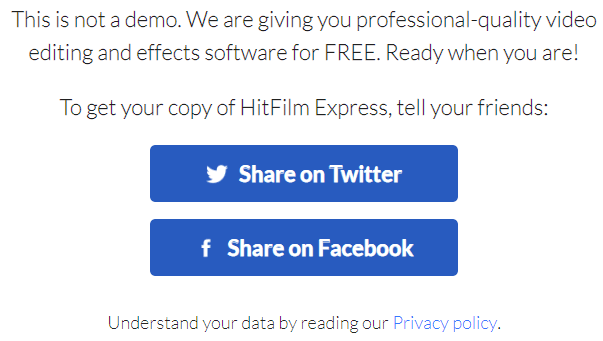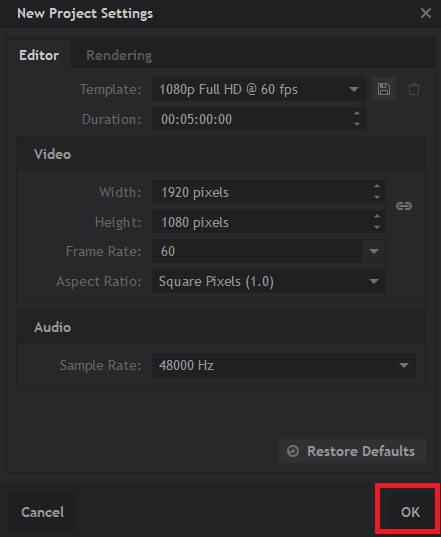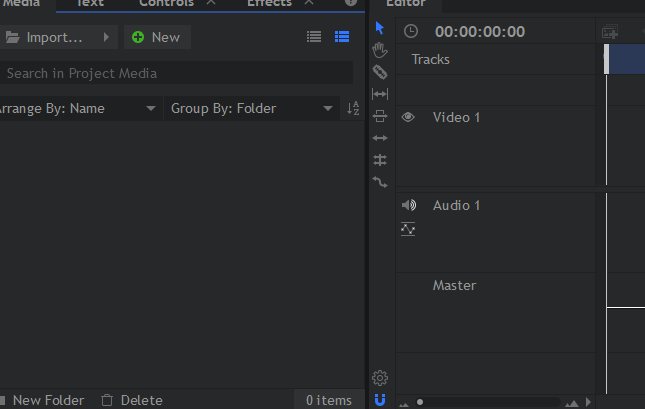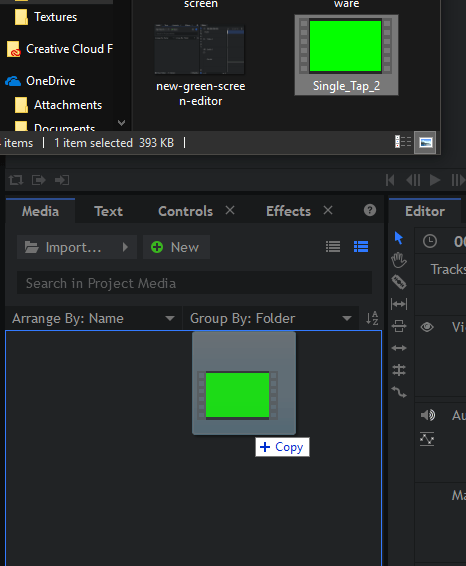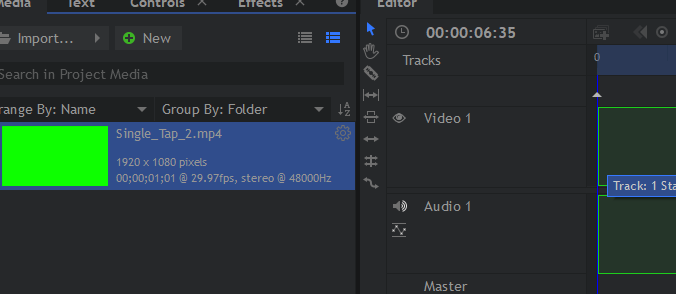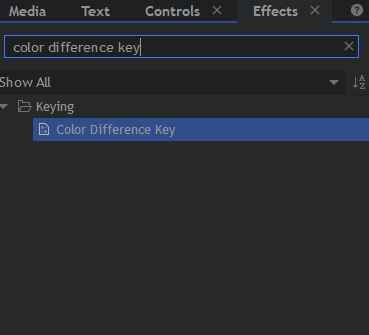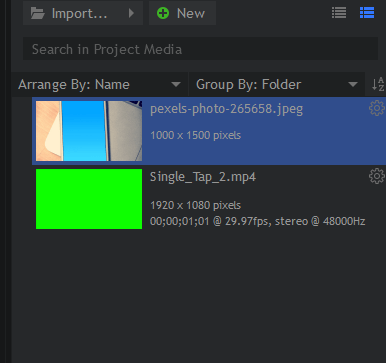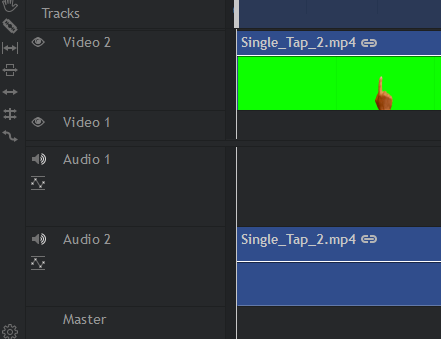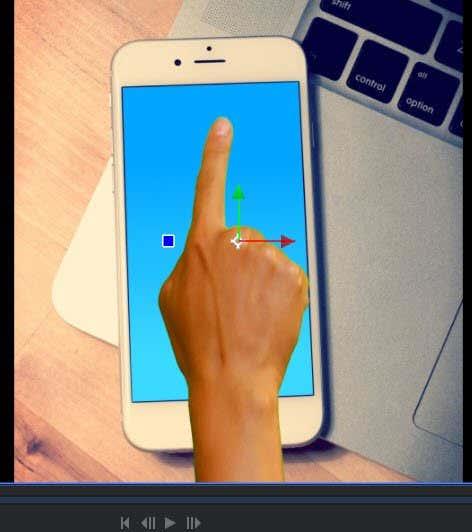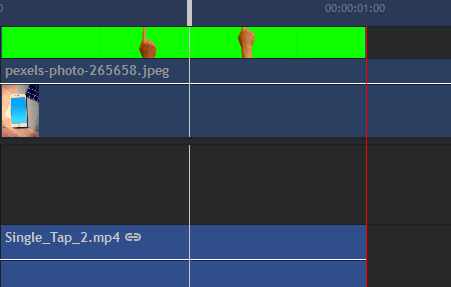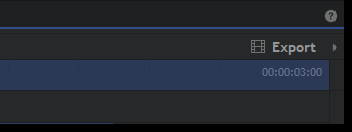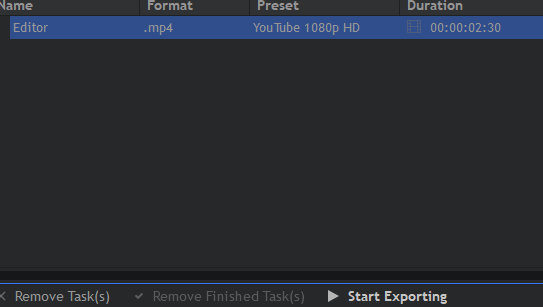Nesta guía, explicarei como pode eliminar unha pantalla verde dun vídeo de forma incrible rapidamente. Todo o proceso leva só uns segundos unha vez que instalou o software que vou suxerir.
Siga os pasos seguintes para saber como se fai todo. Tamén explicarei como podes engadir o teu propio fondo ao vídeo ou escoller outros efectos.

Todo o proceso debería levar menos dunha hora se tes unha conexión a Internet fiable para instalar o software.
Primeiros pasos - Instalación de software gratuíto de edición de vídeo
Para comezar, debes instalar un software de edición de vídeo. Para esta guía, vou suxerir Hitfilm Express . Podes descargalo do seu sitio web de balde.
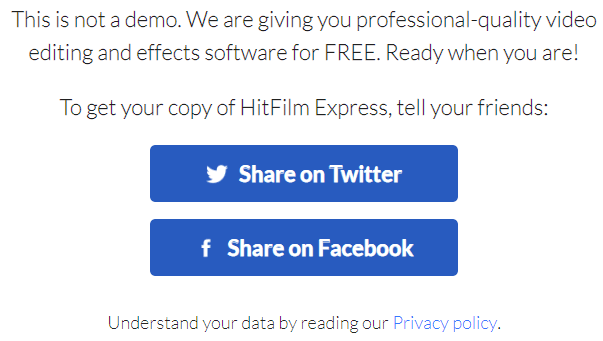
Todo o software é gratuíto, sempre que lles compartas en Facebook ou Twitter. Podes eliminar o teu recurso compartido despois de descargar o software. Unha vez descargado o software, é hora de comezar. Fai clic en Ficheiro na parte superior esquerda e, a continuación, fai clic en Novo .
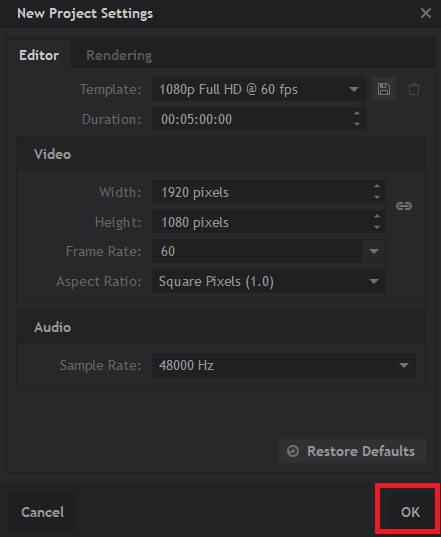
Podes seleccionar os valores predeterminados, que deberían ser 1080p Full HD a 60 fps. Unha vez seleccionados, fai clic en Aceptar . Se o teu vídeo ten outras dimensións, non te preocupes, as dimensións correctas pódense aplicar automaticamente unha vez que se engade o vídeo.
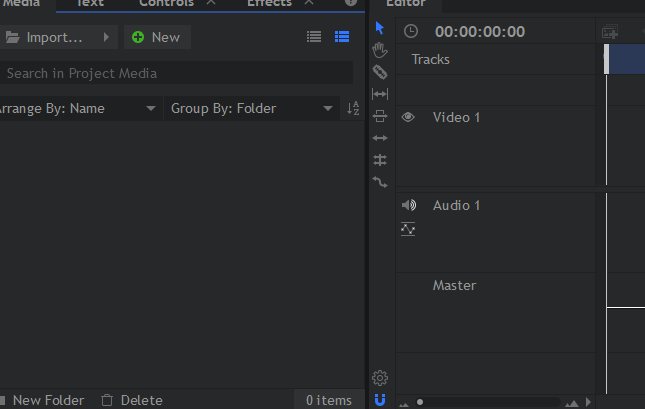
Unha vez que seguiches os pasos anteriores, estarás no editor. As únicas partes ás que debes prestar atención polo momento son as pestanas de medios e editor na parte inferior. A pestana multimedia é onde debes colocar o teu vídeo importado coa pantalla verde. A pestana do editor funciona como unha liña de tempo e pode arrastrar nela os medios importados.
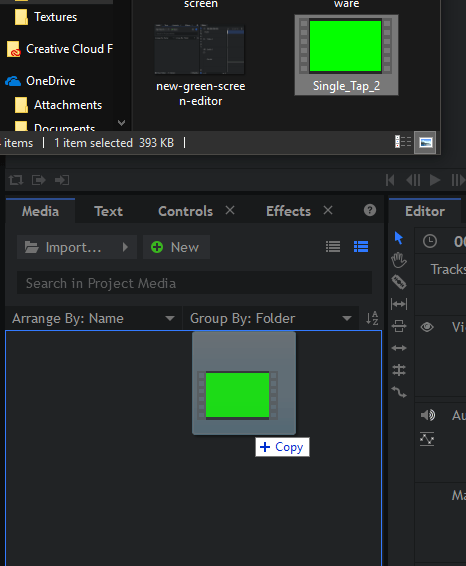
Entón, imos comezar. Arrastra o teu vídeo de pantalla verde á pestana multimedia de Hitfilm Express. Facelo é sinxelo: atopa o teu vídeo de pantalla verde no teu PC, fai clic e arrástrao á pestana multimedia.
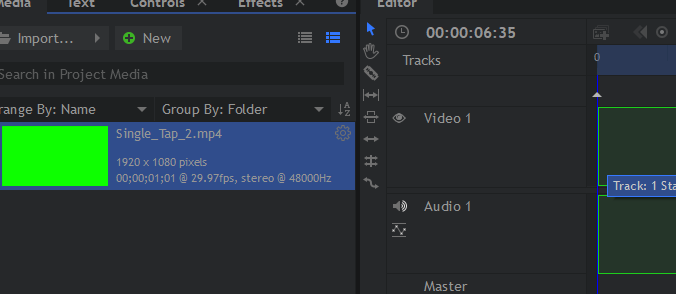
A continuación, arrastre o vídeo da pantalla verde desde a pestana multimedia á pestana do editor de Hitfilm Express. Verás o contorno do clip na liña de tempo. Solta o botón do rato e o vídeo colocarase na túa liña de tempo. Se a resolución do teu vídeo é diferente, aparecerá unha ventá emerxente, podes facer clic aquí en Aceptar .
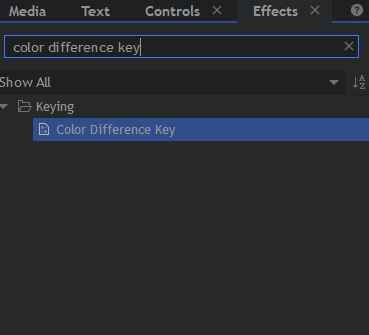
A continuación, fai clic na pestana Efectos na xanela inferior esquerda. Na barra de busca desta nova xanela, busca Chave de diferenza de cor . A continuación, arrastra o texto da clave de diferenza de cor ata o teu videoclip na liña de tempo do editor.
Eliminarase a pantalla verde. En xeral, o resultado final será bo sempre que o vídeo que utilizaches teña boas condicións de iluminación
Despois de eliminar a pantalla verde, é hora de engadir un vídeo de fondo. Se non precisas un fondo, podes omitir este paso.
Como engadir un novo fondo a un vídeo de pantalla verde
En primeiro lugar, cómpre ter un fondo axeitado. Pode ser un vídeo ou unha imaxe. O ideal é que teña a mesma resolución que o teu vídeo orixinal de pantalla verde para obter os mellores resultados.
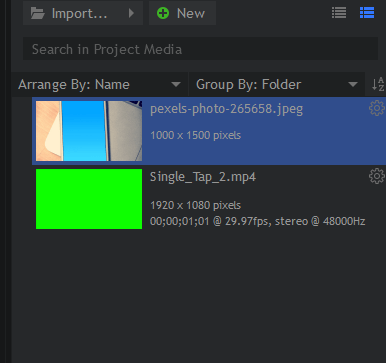
Unha vez que teñas un fondo axeitado, busca o ficheiro no teu PC e arrástrao á pestana multimedia de Hitfilm Express, igual que fixeches co vídeo da pantalla verde anteriormente.
A continuación, é importante comprender como funciona a liña de tempo. Cando engades un novo clip ou imaxe encima doutro, aparece por enriba do mesmo no vídeo final. Terá que mover o fondo debaixo do vídeo da pantalla verde.
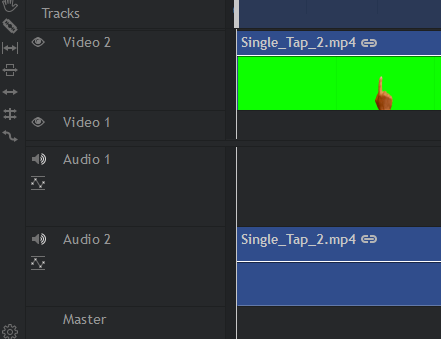
Para iso, primeiro fai clic e arrastra o vídeo da pantalla verde desde a liña de tempo do editor e lévao á ranura de vídeo 2 .
Co teu vídeo de pantalla verde ocupando agora o vídeo 2, podes facer clic e arrastrar os teus medios de fondo á ranura do vídeo 1 na liña de tempo do editor.
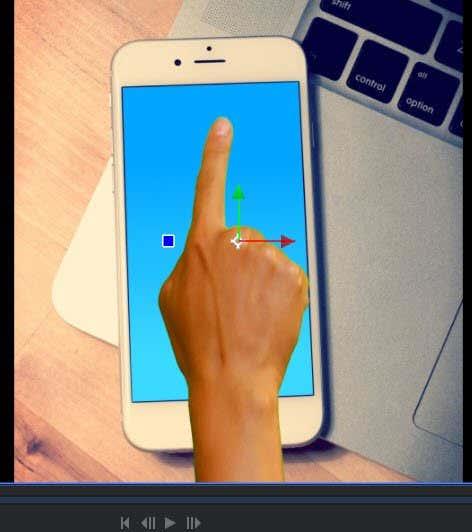
Unha vez que estea no vídeo 1, podes usar as ferramentas de reprodución da parte superior dereita para probar os resultados. Como podes ver no noso vídeo de exemplo, conseguimos que o noso vídeo de pantalla verde apareza enriba do fondo.
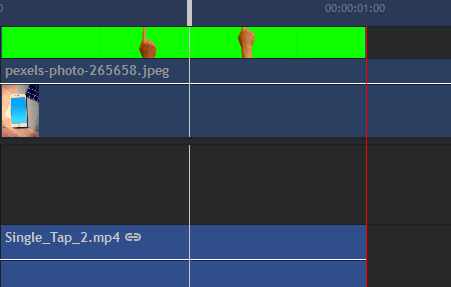
Podes volver á liña de tempo do editor e premer C para seleccionar a ferramenta de corte. Isto permitirache cortar o exceso de imaxe do fondo. Coa ferramenta de corte seleccionada, pasa o rato sobre o bordo do vídeo da pantalla verde e fai clic para cortalo.
Unha vez cortado o exceso de imaxe, podes premer V para seleccionar a ferramenta de selección. Agora, fai clic no exceso de imaxe no lado dereito do teu corte. Agora podes premer Eliminar para eliminalo.
Finaliza o teu vídeo de pantalla verde exportando
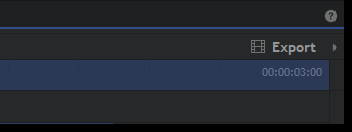
Unha vez que estea satisfeito cos resultados, pode exportalo. Agora mesmo, só é un ficheiro de proxecto Hitfilm. Para exportar o teu vídeo, fai clic en Exportar no lado dereito da pantalla, xusto enriba da pestana do editor. Despois, fai clic en Contido .
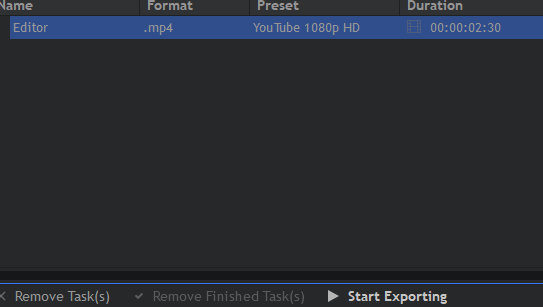
Facer isto levarache á pantalla de exportación. Fai clic en Iniciar a exportación na parte inferior da pantalla. Agora o teu vídeo exportarase. O tempo que leva dependerá da duración do vídeo e da potencia do teu procesador. Unha vez feito isto, escoitarás o ruído familiar de alerta de Windows. A icona de Hitfilm na barra de tarefas tamén brillará en laranxa.

Podes abrir Hitfilm de novo e facer clic na ligazón do campo Saída para atopar o ficheiro no teu ordenador.
Resumo
Se leches ata aquí, agora deberías saber como eliminar unha pantalla verde dun vídeo e como engadir un fondo con software libre. Se tes algunha dúbida sobre esta guía, deixa un comentario a continuación e responderei cando poida.